我们平常在工作之余,经常都会玩玩游戏、看看视频之类的,但最近有朋友,在玩游戏或者看视频的时候会出现提示“显示器驱动程序已停止响应 并且已恢复”,那么遇到这个问题我们要如何处理呢?今天小编就来将Win7提示“显示器驱动程序已停止响应 并且已恢复”解决方法分享给你们。
小编会知道解决显示器驱动程序已停止响应的办法,是因为小编之前也也不知道怎么这个情况也不知道要怎么解决,但是幸好我的一个朋友把解决这个问题的办法告诉了我。所以呢,要是有想要知道解决显示器驱动程序已停止响应这个问题的解决就赶紧去看看小编在下边给你们分享的详细解决方法吧。
1,在桌面的“计算机”上右键,打开“属性”。
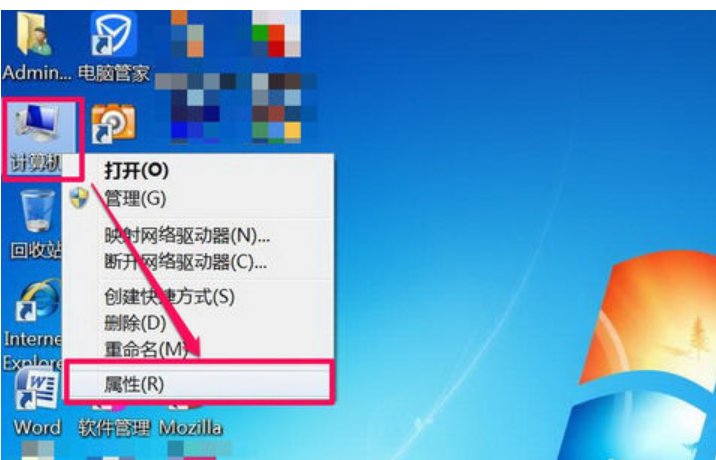
win7电脑图解-1
2,进入系统窗口后,选择并打开“高级系统设置”这一项。
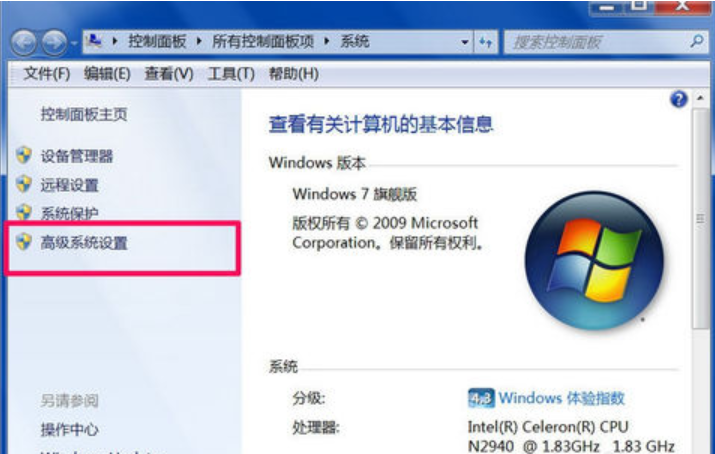
显示器驱动程序已停止响应电脑图解-2
3,在系统属性窗口,选择“高级”选项卡,然后打开“性能”下面的“设置”按钮。
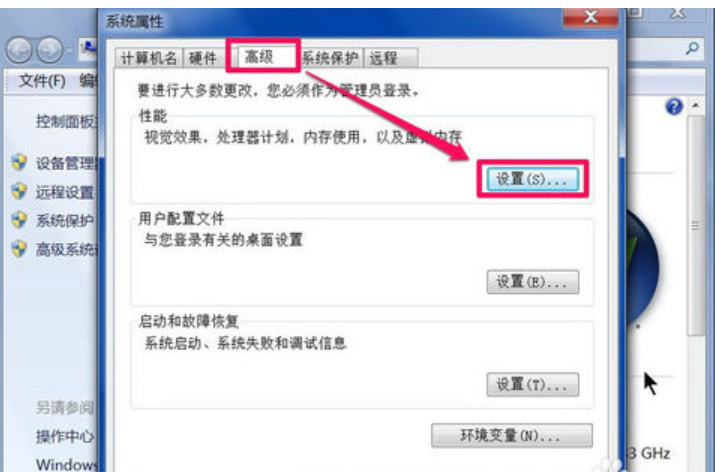
显示器驱动程序已停止响应电脑图解-3
4,在性能选项窗口中,从列表中找出“启用透明玻璃”和“启用桌面组合”。
详细教您本次操作由于这台计算机的限制而被取消的解决方法
小伙伴你们知道怎么解决win7这个问题吗?不知道的话,就来看看小编给你们分享的解决被取消的详细操作方法吧
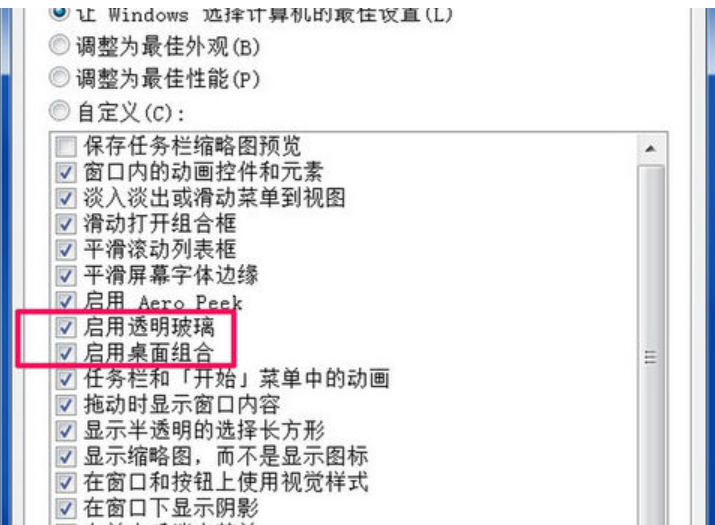
显示器驱动程序已停止响应电脑图解-4
5,如果上面两项都勾选了,显卡配置若不好,就会引起2D和3D的冲突,所以,可以把这两项的勾去掉,然后“确定”。问题就解决了。
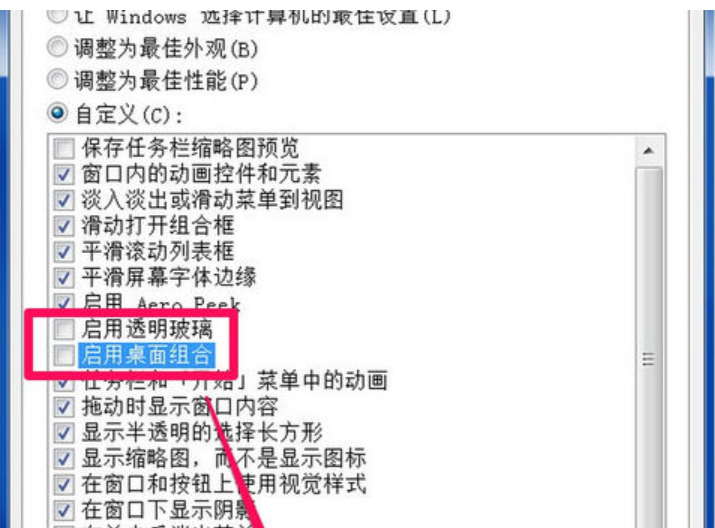
显示器驱动程序已停止响应电脑图解-5
6,因为Win7桌面有个Aero Peek桌面特效功能,有的人比较喜欢这个,如果都关了,就不能桌面预览,可以先试试只把“启用透明玻璃”的勾去掉,保留“启用桌面组合”的勾选,看看能不能解决问题,如果不行,再把两项的勾选都去掉。
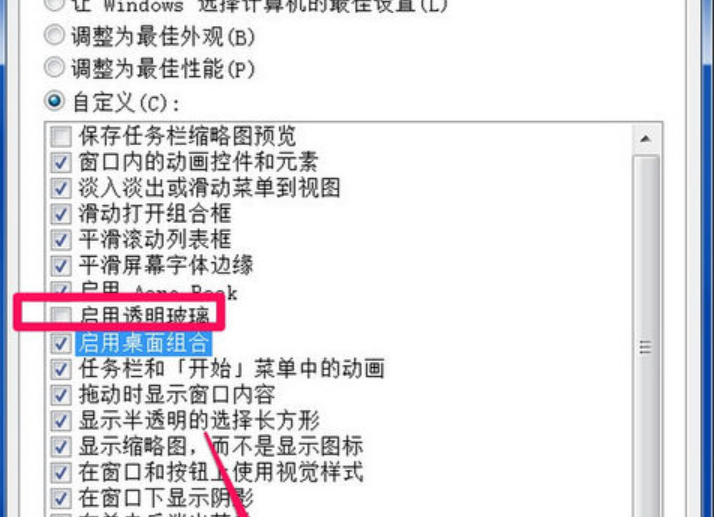
程序已停止响应电脑图解-6
7,Aero Peek桌面预览是与“启动桌面组合”是相关联的,如果关闭了“启用桌面组合”,那么Aero Peek也不能用。这个Aero Peek的设置可以在“开始”-》“属性”-》“任务栏”界面中看到。
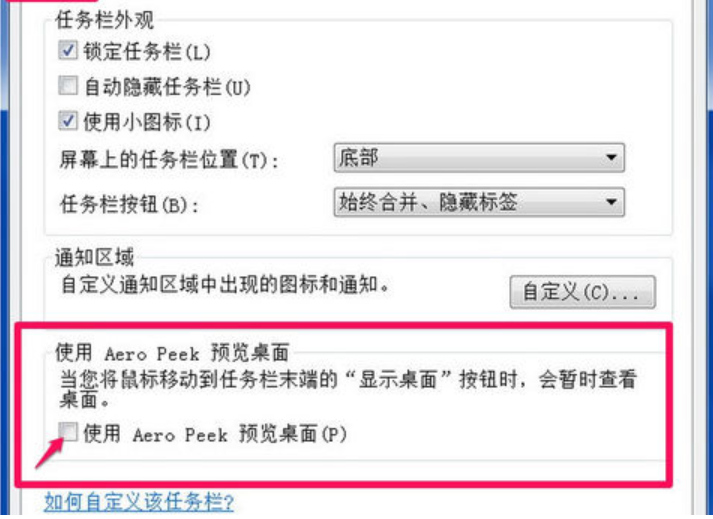
程序已停止响应电脑图解-7
80072ee2,详细教您win7无法更新提示80072ee2的解决方法
小伙伴你们知道怎么解决win7无法更新提示80072ee2的这个问题吗?不知道的话,就来看看小编给你们分享的解决win7详细操作方法吧






